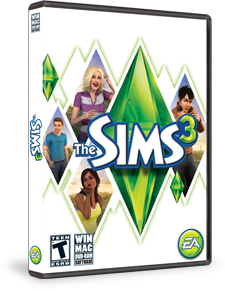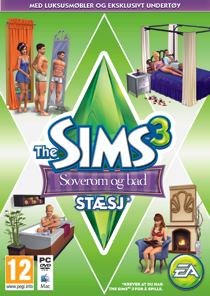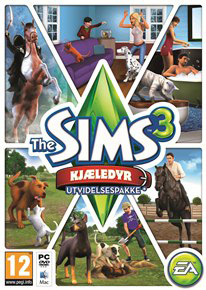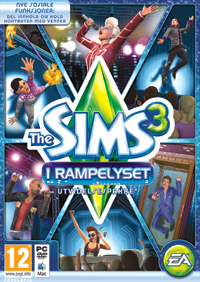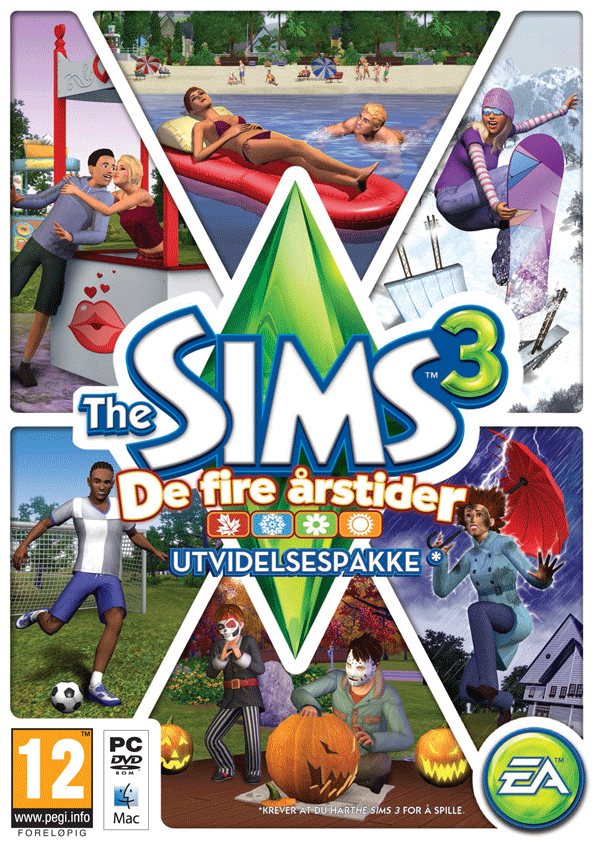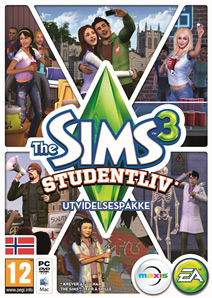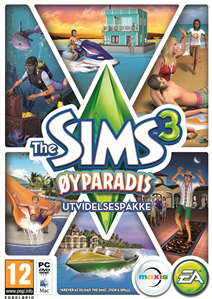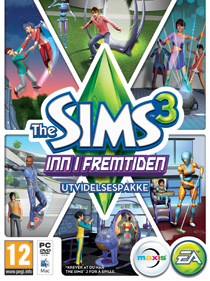Når du skal installere denne oppdateringen, starter du spillet og bruker Oppdateringer-siden i spillstarteren.
Siste oppdateringer til: 1.10/2.5/3.1
- Retter feil med Input Method Editor for spillere på den japanske utgaven. Retter noen funksjonsfeil i spillstarteren.
- Retter en feil som hindrer at samlebare biller ble vist i spillet.
- Retter en feil som gjør at simmer teleporteres bort fra noen av de nye sengene i SP01.
- Retter krasj og heng når flere oppdateringer blir installert.
Før du installerer en oppdatering, en tilleggspakke eller en Stæsj-pakke for The Sims 3, er det smart å gå gjennom sjekklisten nedenfor for å sikre at spillet fortsatt fungerer som det skal.
Trinn 1: Deaktiver spesiallaget innhold
Spesiallaget innhold er alt Sims-innhold som ikke kommer fra en offisiell The Sims 3-oppdatering, The Sims 3 Store, en tilleggspakke eller en Stæsj-pakke. Spesiallaget innhold er laget av 3.-partsutviklere som ikke styres av Electronic Arts eller The Sims 3-utviklingsteamet, og det kan hende at det ikke fungerer sammen med nye oppdateringer. Spesiallaget innhold kan føre til spillet virker på en uventet måte eller ikke fungerer i det hele tatt.
Når du skal deaktivere spesiallaget innhold, gjør du om alt du gjorde for å installere dette innholdet, slik at du dermed setter spillet tilbake i en ikke-modifisert tilstand. Hvis du har lagt det i en Sims 3-mappe på datamaskinen, flytter du det til en ny mappe som er utenfor Sims 3-filkatalogen. Sims 3-filkatalogen ligger i disse banene:
Mappe i Windows: C:\Documents and Settings\BRUKER\Mine dokumenter\Electronic Arts\The Sims 3
Mappe i Mac: Bruker/Dokumenter/Electronic Arts/The Sims/
Når du har installert den offisielle oppdateringen, kan du aktivere det spesiallagde innholdet igjen. Hvis du får problemer, må du deaktivere det igjen helt til 3.-partsutvikleren oppdaterer innholdet slik at det fungerer sammen med den offisielle oppdateringen, tilleggspakken eller Stæsj-pakken.
Trinn 2: Sikkerhetskopier lagringsfilene
Det er alltid en god forholdsregel å ta sikkerhetskopi av lagringsfilene før du installerer en tilleggspakke, oppdatering eller Stæsj-pakke. Det gjør du ved å kopiere “.sims3”-mappene som ligger i Saves-mappen, til skrivebordet eller til en annen filkatalog.
Lagringsmappen (Saves) for Sims 3 ligger i følgende baner:
Mappe i Windows: C:\Documents and Settings\BRUKER\Mine dokumenter\Electronic Arts\The Sims 3\Saves
Mappe i Mac: Bruker/Dokumenter/Electronic Arts/The Sims/Saves
Etter at oppdateringen er installert, starter du spillet for å kontrollere at lagringene fortsatt fungerer som de skal.
Trinn 3: La oppdateringen fullføres helt
Noen oppdateringer kan være veldig store, og det kan ta lang tid å laste dem ned og installere dem. Hvis du avbryter oppdateringen før den er fullført, kan det føre til uventede problemer, så det er alltid best å vente til den er helt ferdig. Ikke lukk spillstarteren før du har kontrollert at oppdateringen er ferdig installert, da dette vil avbryte oppdateringen.